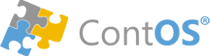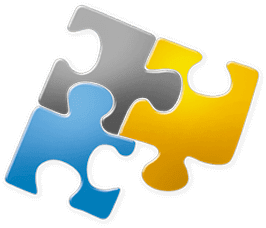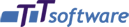Platební brána Comgate
Tento článek popisuje postup nasazení platební brány pro použití v e-shopu.
Výhodou této brány je podpora mnoha platebních metod - platba kartou, Google Pay, Apple Pay, QR platby, bankovní převody s okamžitým potvrzením platby, odložené platby, platby na tři splátky bez navýšení nebo splátkový prodej. Snadné zřízení, podpora různých bank a výhodné smluvní podmínky. Společnost ComGate Payments, a.s. je ryze česká.
Registrace, smlouva s Comgate a aktivace platební brány
Nejprve je třeba vyřídit veškeré smluvní náležitosti. Jde to však snadno a rychle a vše zvládnete od stolu. Smlouvu lze uzavřít na dálku elektronicky pomocí e‑mailu. Není třeba návštěva pobočky, ověření podpisu ani osobní setkání.
Začněte vyplněním objednávkového formuláře na stránkách Comgate, kde získáte veškeré informace. Podpora je v češtině. Ihned po kladném vyřízení smlouvy obdržíte osobní přístupy do klientského portálu.
V klientském portálu je potom důležité získat a také nastavit několik parametrů. To si popíšeme dále.
Užitečné odkazy
Postup, pravidla a technickou dokumentaci upravující implementaci a fungování Platební brány naleznete na https://help.comgate.cz/docs/co-je-platebni-brana.
Loga ke stažení a k využití třeba v e-shopu lze stáhnout na https://help.comgate.cz/docs/ke-stazeni.
Klientský portál je na adrese https://portal.comgate.cz
Klientský portál
Přihlašovací údaje pro vstup do portálu získáte při po schválení smlouvy. V klientském portálu získáme dva údaje:
- merchant ID (vaše zákaznické číslo) a
- heslo. Heslo je již přednastavené, lze jej však změnit.
V portálu pak klikneme na nabídku Integrace/Nastavení obchodů (váš e-shop). Otevře se "Nastavení obchodu vasedomena.cz" a tam klikněte na odkaz Propojení obchodu.
Klikněte na detail obchodu a po otevření detailu na tlačítko "Upravit".
- Zkopírujte si heslo, budeme jej později zadávat v nastavení e-shopu v ContOSu.
- Zkopírujte si hodnotu v údaji "Identifikátor propojení obchodu" - to je tzv. merchant ID, které později zadáme v nastavení e-shopu v ContOSu.
- Nastavíme hodnoty v údajích Url zaplacený/Url zrušený, Url nevyřízený a Url pro předání výsledku platby tak, že namísto výchozí domény zadáme doménu vašeho e-shopu.
Výsledek bude vypadat nějak takto (příklad. pro doménu eshop.contos.cloud):
https://eshop.contos.cloud/paymentfinish?id=${id}&refId=${refId}
- Do pole Povolené IP adresy zadejte IP adresu serveru, na kterém běží váš e-shop. IP adresu získáte např. pomocí příkazu ping vasedomena.cz.
- Stiskněte tlačítko Uložit. To je prozatím vše, co musíme v klientském portálu nastavit.
Vzorové nastavení v klientském portálu.
Nastavení platební brány v ContOSu
V nastavení e-shopu na kartě Dopravy a platby se v dolní části přepneme na záložku Platební brána, kde vyplníme a nastavíme následující údaje:
Nastavení brány v ContOSu.
1 - Typ platební brány vybereme Comgate
2 - Testovací režim: pro produkční režim odškrtneme
3 - Vložíme Merchant ID (Identifikátor propojení obchodu), které naleznete v klientském portálu.
4 - Vložíme heslo, které jste si nastavili v klientském portálu.
Poté provedeme synchronizaci dat e-shopu. Od této chvíle je možné platební bránu využívat.
Nezapomeňte na přidání možnosti platby on-line do možností vašich doprav. Jak na to popisuje tento článek: Doprava a platby .